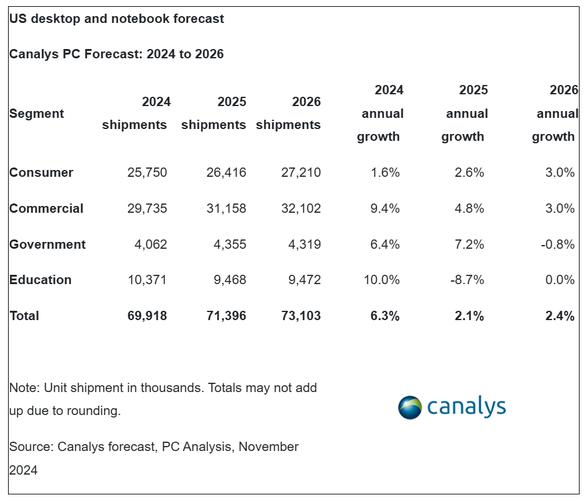本文将深入解析如何将音响设备与联想电脑相连接,实现优质的音频体验。从前期的硬件需求准备到后续的软件操作步骤,均会给出详尽解释。
1.硬件准备:
首要步骤是确认选购了适配于联想电脑的音响设备且功能完备,并且衔接必要的连接线缆。
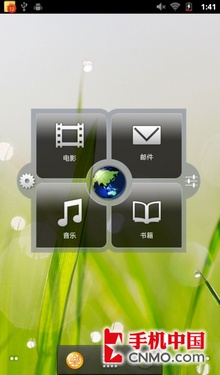
2.连接线缆:
请将音响背后的音频输入口与联想计算机上的音频输出口紧密接合,确保连接稳固免受接触不良影响,以获得最佳音效体验。
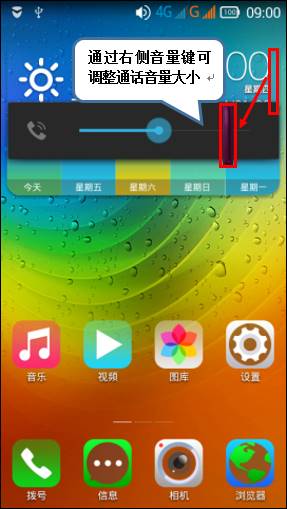
3.打开电脑设置:
在电脑桌面显眼位置找到音量图标并单击,随后进入"声音设置"界面。在此页面中,切换至"播放"选项卡进行操作。
4.选择默认设备:
在"播放"标签页内查找已链接的音响装备,单击图标右侧的鼠标右键并从下拉菜单选用"设为默认设备"。

5.调整音量:
请转至“播放”标签页,定位到已连接扬声器装置,单击图标弹出“属性”菜单。在此页面可进行音量调节及音频设定调整。
6.安装驱动程序:
如需配置音响之驱动程式,请依附带说明指示进行操作。一般而言,联想电脑将自行检测并适时导入相关驱动软件。
7.测试音质:
选用心仪的音乐播放器,播放一曲音乐。同时检查音响设备能否正常发挥声音效果,并确保其音质达到预期水平。
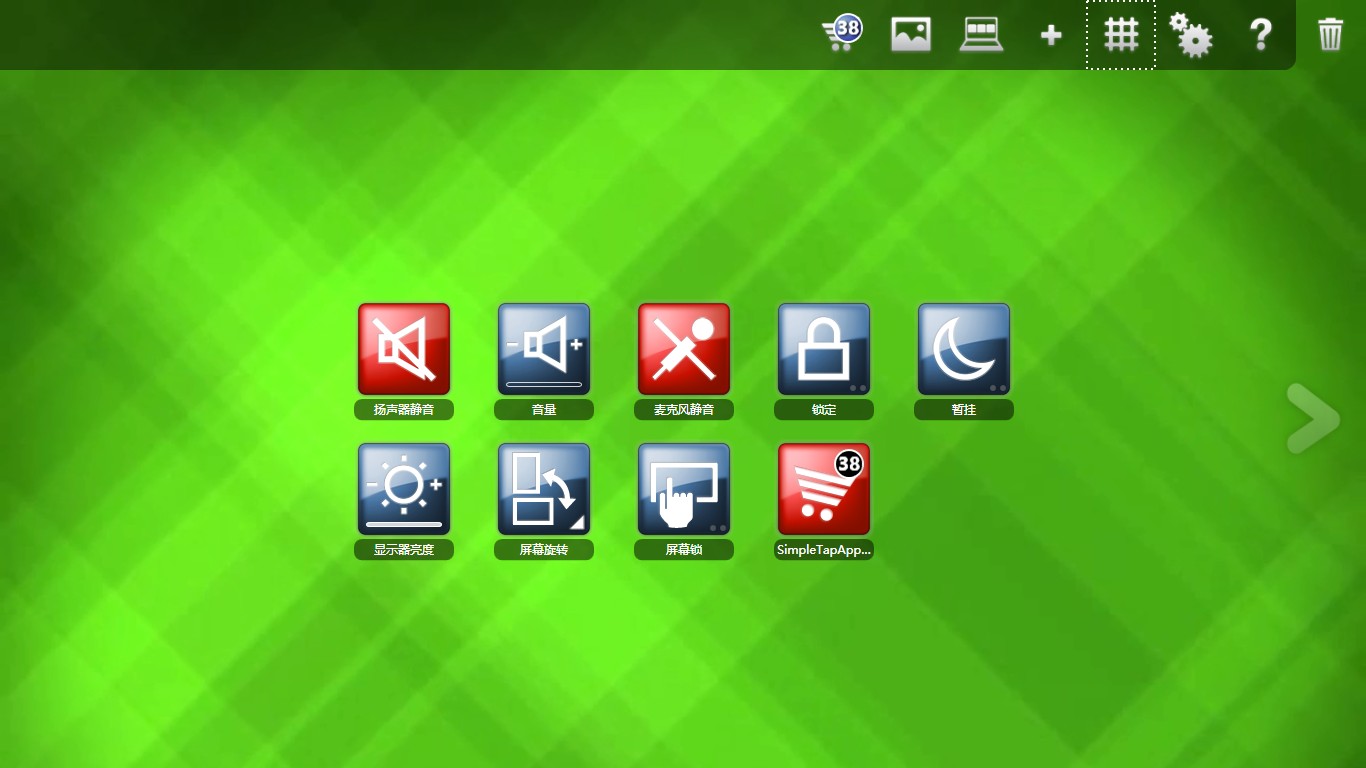
8.调整均衡器:
若对音频质量有所追求,可适度调整音频效果器设置。进入声音设置界面,点击"增强"标签页,对"均衡器"模块进行个性化调整。
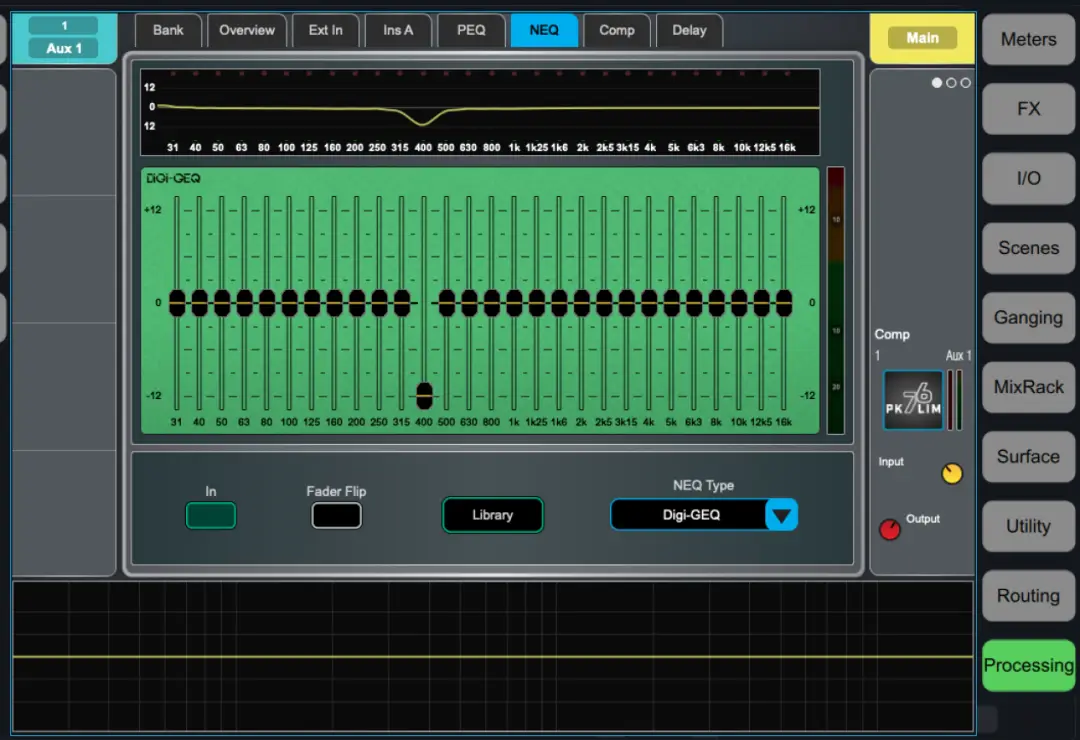
9.遇到问题怎么办:
如遇连接难题,敬请参考联想电脑及音箱的用户指南或官方网页之帮助文件进行处理。若无法自行解决,联手相应技术支持团队将是明智选择。
10.小贴士:
为了获得优质音质体验,建议优先选择优良音响与线缆产品。同时,务必定期清理音响及电脑音频接口,以排除噪音及信号干扰。
经过上述流程,尊敬的用户已成功将音箱与联想电脑进行对接。现在即可尽享高品质音乐带来的愉悦感受!如有任何关于音箱连接的疑惑,我们随时恭候您向专业人士咨询解疑。